วิธีลบไซต์ WordPress: คำแนะนำทีละขั้นตอน
เผยแพร่แล้ว: 2024-01-12การลบเว็บไซต์ WordPress นั้นคล้ายกับการตัดสินใจปรับปรุงบ้านของคุณ – เป็นการตัดสินใจที่สำคัญซึ่งต้องใช้การไตร่ตรองอย่างรอบคอบ ไม่ว่าคุณจะโหยหาการปรับโฉมทางดิจิทัล วางแผนรีแบรนด์เชิงกลยุทธ์ เพิ่มความปลอดภัย หรือสัมผัสถึงเสน่ห์ของเพื่อนบ้านทางไซเบอร์ใหม่ การตัดสินใจกดปุ่มลบก็ไม่ใช่เรื่องที่ควรทำ
ตลอดคู่มือที่ครอบคลุมนี้ เราจะแนะนำคุณเกี่ยวกับกระบวนการลบเว็บไซต์ WordPress แบบทีละขั้นตอน ไม่ว่าคุณจะอยู่ในขอบเขตที่โฮสต์เองของ wordpress.org หรือโลกที่รวมทุกอย่างของ wordpress.com เราก็พร้อมช่วยเหลือคุณ
ดังนั้น เพื่อเป็นการไม่ให้เสียเวลา เรามาดูเขาวงกตของการรู้วิธีลบไซต์ WordPress ด้วยความชำนาญของนักสำรวจผู้ช่ำชอง เพราะยอมรับเถอะว่าป่าดิจิทัลอาจดุร้ายได้ และความระมัดระวังคือดาวนำทางของเรา
เมื่อใดและเพราะเหตุใดคุณอาจตัดสินใจลบเว็บไซต์ WordPress ของคุณ?
การลบเว็บไซต์ WordPress ก็เหมือนกับการตัดสินใจเลือก Marie Kondo พื้นที่ดิจิทัลของคุณ แต่การตัดสินใจครั้งนี้ต่างจากการแยกตู้เสื้อผ้าให้เป็นระเบียบ การตัดสินใจครั้งนี้มีสาเหตุหลายประการที่น่าสนใจ ลองมาดูสถานการณ์บางอย่างกัน
- การรีแบรนด์และการปรับโครงสร้างใหม่: ธุรกิจมีการพัฒนา และบางครั้งอัตลักษณ์ของเว็บไซต์จำเป็นต้องพัฒนาไปพร้อมกับธุรกิจเหล่านั้น การลบไซต์อาจบ่งบอกถึงความพยายามในการรีแบรนด์เชิงกลยุทธ์ โดยทำให้การนำเสนอทางดิจิทัลสอดคล้องกับเป้าหมาย ความสวยงาม หรือกลุ่มเป้าหมายใหม่
- การรวมและการทำให้เพรียวลม: การจัดการเว็บไซต์หลาย ๆ แห่งอาจมีเรื่องล้นหลาม การลบไซต์อาจเป็นส่วนหนึ่งของกลยุทธ์การรวมเข้าด้วยกัน โดยจะรวมเว็บไซต์หลายแห่งเป็นเว็บไซต์เดียวเพื่อปรับปรุงการดำเนินงานและมุ่งเน้นความพยายามอย่างมีประสิทธิภาพมากขึ้น
- ความปลอดภัยและการล้างข้อมูล: ในกรณีที่ไซต์ถูกโจมตีหรือมีองค์ประกอบที่ล้าสมัย การลบอาจจำเป็นเพื่อแก้ไขข้อกังวลด้านความปลอดภัย การลบปลั๊กอิน ธีม หรือเนื้อหาที่ล้าสมัยซึ่งก่อให้เกิดความเสี่ยงด้านความปลอดภัยอาจเป็นเหตุผลในการลบไซต์ WordPress
- การย้ายหรือการเปลี่ยนแปลงแพลตฟอร์ม: ธุรกิจหรือบุคคลอาจเปลี่ยนไปใช้แพลตฟอร์มเว็บหรือระบบการจัดการเนื้อหาอื่น การลบไซต์ WordPress จะเป็นการปูทางไปสู่การเปลี่ยนไปใช้แพลตฟอร์มใหม่อย่างราบรื่น
- เริ่มต้นใหม่: บางครั้งคุณเพียงต้องการกดปุ่มรีเซ็ต การลบเว็บไซต์ WordPress ก็เหมือนกับการพูดว่า “Ctrl+Alt+Del” ถึงอดีตทางดิจิทัลของคุณ เป็นเรื่องเกี่ยวกับการเริ่มต้นใหม่ เช็ดกระดานชนวนให้สะอาดหมดจดเพื่อกำหนดตัวตนในโลกออนไลน์ของคุณใหม่ หรืออาจแค่ลองใช้ธีมบล็อกใหม่โดยไม่ต้องแบกรับภาระแบบเก่า
สถานการณ์เหล่านี้ แสดงให้เห็นบริบทต่างๆ ที่อาจเกิดการตัดสินใจลบเว็บไซต์ WordPress มันเหมือนกับการตัดสินใจว่าจะเก็บเสื้อยืดคอนเสิร์ตตัวเก่าไว้หรือปล่อยมันไปในที่สุด การต่อสู้นั้นเป็นเรื่องจริง และการตัดสินใจในโลกดิจิทัลก็เช่นกัน ดังนั้น ก่อนที่คุณจะกด Delete ให้ถามตัวเองว่า “เว็บไซต์ของฉันจุดประกายความสุขหรือไม่” ถ้าไม่เช่นนั้นก็อาจถึงเวลาที่ต้องบอกลาด้วยความรัก
จะลบเว็บไซต์ WordPress.org ได้อย่างไร?
การลบเว็บไซต์ WordPress.org ก็เหมือนกับการแยกชิ้นส่วนเครื่องจักรที่ซับซ้อน ซึ่งต้องใช้ความแม่นยำและแนวทางเชิงกลยุทธ์ ดังนั้น โปรดปฏิบัติตามคำแนะนำโดยละเอียดเหล่านี้อย่างระมัดระวังเพื่อลบเว็บไซต์ WordPress.org ของคุณอย่างถาวร:
- ขั้นตอนที่ 1: สร้างรายการตรวจสอบก่อนการลบ
- ขั้นตอนที่ 2: สำรองข้อมูลไซต์ WordPress ของคุณ
- ขั้นตอนที่ 3: ลบไฟล์ไซต์ WordPress
- ขั้นตอนที่ 4: ลบฐานข้อมูลไซต์ WordPress ของคุณ
- ขั้นตอนที่ 5: ลบชื่อโดเมนและยกเลิกบัญชีโฮสติ้ง
- ขั้นตอนที่ 6: ลบเนื้อหาไซต์ WordPress ของคุณออกจากเครื่องมือค้นหาและที่เก็บถาวรของเว็บ
ขั้นตอนที่ 1: สร้างรายการตรวจสอบก่อนการลบ
ก่อนที่จะเริ่มกระบวนการลบ ให้สร้างรายการตรวจสอบที่ครอบคลุมเพื่อให้แน่ใจว่าจะมองข้ามสิ่งใดที่สำคัญไป:
- การยืนยันการสำรองข้อมูล: ใช้วิธีการสำรองข้อมูลที่เชื่อถือได้ เช่น ปลั๊กอิน เช่น UpdraftPlus หรือการสำรองข้อมูลด้วยตนเองผ่านแผงควบคุมของผู้ให้บริการโฮสต์ของคุณ เพื่อสร้างการสำรองข้อมูลทั้งไซต์ของคุณ รวมถึงไฟล์ ฐานข้อมูล ธีม และปลั๊กอิน
- เอกสารการตั้งค่า: บันทึกการตั้งค่าที่สำคัญทั้งหมด รวมถึงการกำหนดค่าธีม การตั้งค่าปลั๊กอิน รวมถึงการแก้ไขโค้ดที่กำหนดเอง
- รายการปลั๊กอินและธีมที่ใช้งานอยู่: แสดงรายการปลั๊กอินและธีมที่ใช้งานอยู่ทั้งหมดที่ใช้งานอยู่ในปัจจุบัน เอกสารนี้จะเป็นประโยชน์หากคุณตัดสินใจสร้างไซต์ใหม่ในภายหลัง
- รักษาความปลอดภัยข้อมูลที่จำเป็น: ดาวน์โหลดหรือส่งออกข้อมูลสำคัญใด ๆ ที่ไม่รวมอยู่ในการสำรองข้อมูล เช่น เนื้อหาที่ผู้ใช้ส่งมาหรือไฟล์สื่อเพิ่มเติม
ขั้นตอนที่ 2: สำรองข้อมูลไซต์ WordPress ของคุณ
ไซต์ WordPress ของคุณเก็บโพสต์ เพจ ไฟล์มีเดีย การตั้งค่าแบบกำหนดเอง ธีม และการกำหนดค่าปลั๊กอินทั้งหมดของคุณ ซึ่งแสดงถึงชั่วโมงแห่งการทำงานหนัก การลบไซต์ WordPress โดยไม่มีการสำรองข้อมูลก็เหมือนกับการกระโดดลงไปในหลุมดำ – ไม่ใช่วิธีที่ฉลาดที่สุด เนื่องจากอาจส่งผลให้สูญเสียเนื้อหาและการตั้งค่าอันมีค่าได้
ดังนั้น ก่อนที่จะดำเนินการตามขั้นตอนการลบ การสำรองข้อมูลไซต์ WordPress ของคุณเป็นสิ่งสำคัญ มีหลายวิธีในการสร้างการสำรองข้อมูล ได้แก่ :
- ปลั๊กอินสำรอง: ใช้ปลั๊กอินสำรองที่เชื่อถือได้ เช่น UpdraftPlus หรือ Jetpack ซึ่งสามารถเข้าถึงได้จากแดชบอร์ด WordPress ของคุณ เพื่อทำให้กระบวนการสำรองข้อมูลเป็นแบบอัตโนมัติ
- การสำรองข้อมูล cPanel: cPanel ของผู้ให้บริการโฮสต์ของคุณมักจะมีเครื่องมือหรือตัวช่วยสำหรับสร้างการสำรองข้อมูลเต็มรูปแบบของไซต์ WordPress ของคุณ รวมถึงไฟล์และฐานข้อมูล
- FTP (File Transfer Protocol): สำหรับผู้ใช้ทางเทคนิคมากขึ้น FTP อนุญาตให้สำรองข้อมูลด้วยตนเองโดยถ่ายโอนไฟล์และโฟลเดอร์ WordPress ไปยังอุปกรณ์ภายในเครื่องหรือเซิร์ฟเวอร์ระยะไกล
เลือกวิธีการที่เหมาะสมกับความเชี่ยวชาญและความต้องการของคุณเพื่อสำรองไซต์ของคุณอย่างปลอดภัยก่อนดำเนินการลบ
ขั้นตอนที่ 3: ลบไฟล์ไซต์ WordPress
การลบไฟล์ไซต์ WordPress มีหลายวิธี โดยแต่ละวิธีมีขั้นตอนเฉพาะ:
วิธีที่ 1: การลบไฟล์ WordPress ด้วย File Manager บนเว็บ (cPanel)
เหมาะสำหรับผู้ใช้ที่สะดวกสบายในการนำทางโครงสร้างไฟล์ผ่านอินเทอร์เฟซบนเว็บ ข้อดีของวิธีนี้คือควบคุมสิ่งที่จะถูกลบออกได้อย่างสมบูรณ์ อย่างไรก็ตาม เนื่องจากการใช้ตัวจัดการไฟล์บนเว็บจำเป็นต้องมีการระบุไฟล์ WordPress ด้วยตนเอง จึงมีที่ว่างมากขึ้นสำหรับการลบโดยไม่ตั้งใจหากไม่ระมัดระวัง
1. เข้าถึง cPanel และตัวจัดการไฟล์:
- เข้าสู่ระบบบัญชีโฮสติ้งของคุณและเข้าถึงแดชบอร์ด cPanel ค้นหาและคลิกที่ตัวเลือก "ตัวจัดการไฟล์"
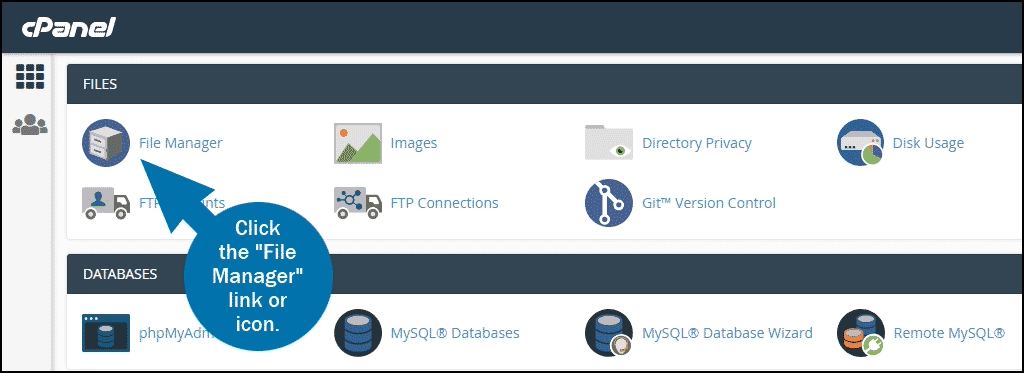
แหล่งที่มาของภาพ
2. ค้นหาไดเรกทอรี WordPress:
- นำทางไปยังไดเร็กทอรีสำหรับไซต์ WordPress เฉพาะที่คุณต้องการลบ (โดยปกติจะอยู่ภายใต้ “public_html/YourDomain”)
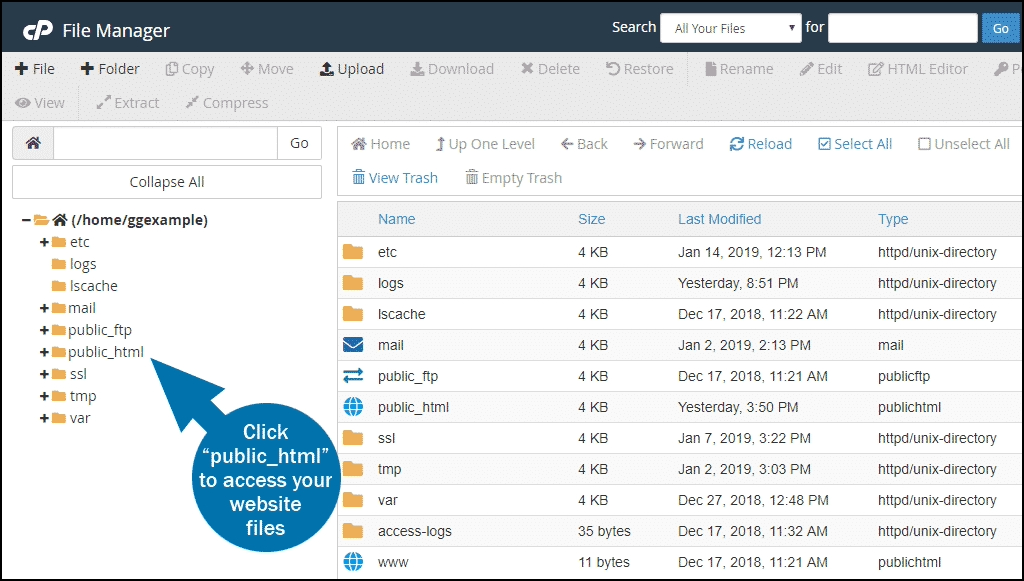
แหล่งที่มาของภาพ
3. เลือกไฟล์ WordPress:
- ในไดเรกทอรี WordPress ให้ระบุไฟล์เช่น wp-admin, wp-content และ wp-include
- เลือกไฟล์เหล่านี้โดยคลิกที่ไฟล์เหล่านั้น
- 4. ลบไฟล์ที่เลือก:
- หลังจากเลือกไฟล์ WordPress แล้ว ให้เลือกตัวเลือก “ลบ” จากเมนูหรือแถบเครื่องมือ
- ยืนยันการดำเนินการลบเมื่อได้รับแจ้ง โดยลบไฟล์ WordPress ที่เลือกอย่างถาวร
วิธีที่ 2: การลบไฟล์ WordPress ผ่านตัวติดตั้งอัตโนมัติ cPanel
วิธีนี้เหมาะสำหรับผู้ใช้ที่คุ้นเคยกับฟีเจอร์ cPanel ที่กำลังมองหากระบวนการถอนการติดตั้งที่ตรงไปตรงมา โปรแกรมติดตั้งอัตโนมัตินำเสนออินเทอร์เฟซที่ใช้งานง่ายสำหรับการจัดการซอฟต์แวร์ ซึ่งมีประโยชน์อย่างยิ่งสำหรับผู้ที่เพิ่งเริ่มใช้งานเซิร์ฟเวอร์ โปรดจำไว้ว่า มันไม่ได้ให้การควบคุมระดับไฟล์โดยละเอียด
1. เข้าถึงการตั้งค่าโฮสติ้ง cPanel:
- จากแดชบอร์ด cPanel ให้คลิกที่แท็บโฮสติ้งเพื่อจัดการการตั้งค่าโดเมน
2. ดูการกำหนดค่าโดเมน:
- ค้นหาและเลือกโดเมนที่ติดตั้ง WordPress คลิกเพื่อดูการตั้งค่าการกำหนดค่า
3. เปิดเครื่องมือติดตั้งอัตโนมัติ:
- ค้นหาและเข้าถึงเครื่องมือติดตั้งอัตโนมัติที่เกี่ยวข้องกับ WordPress
4. เลือกตัวเลือกการถอนการติดตั้ง:
- ภายในเครื่องมือติดตั้งอัตโนมัติ ให้ค้นหาตัวเลือกถอนการติดตั้งหรือลบสำหรับ WordPress
- คลิกที่ตัวเลือกนี้เพื่อเริ่มกระบวนการลบ
5. ยืนยันการลบ:
- ยืนยันการดำเนินการถอนการติดตั้งเมื่อได้รับแจ้ง คุณจะได้รับข้อความยืนยันการลบซอฟต์แวร์ WordPress สำเร็จ
วิธีที่ 3: การลบไฟล์ WordPress โดยใช้ FTP
FTP เหมาะสำหรับผู้ใช้ที่คุ้นเคยกับการใช้ไคลเอนต์ FTP และต้องการควบคุมการลบไฟล์ด้วยตนเอง แนวทางนี้ให้การควบคุมการจัดการไฟล์เต็มรูปแบบ ทำให้สามารถลบและถ่ายโอนข้อมูลได้อย่างแม่นยำ อย่างไรก็ตาม อาจเป็นเรื่องที่น่ากลัวสำหรับผู้เริ่มต้นหรือผู้ที่ไม่คุ้นเคยกับโปรโตคอล FTP
1. รับรายละเอียดการเข้าสู่ระบบ FTP:
- รวบรวมข้อมูลการเข้าสู่ระบบ FTP ที่ให้ไว้ ณ เวลาที่ตั้งค่าบัญชีโฮสติ้งของคุณ เข้าถึงข้อมูลนี้จากแผงโฮสติ้งของคุณหรืออีเมลต้นฉบับ
2. เชื่อมต่อผ่านไคลเอนต์ FTP:
- เปิดไคลเอนต์ FTP ที่คุณต้องการ (เช่น FileZilla) และใช้รายละเอียดการเข้าสู่ระบบ FTP เพื่อเชื่อมต่อกับเซิร์ฟเวอร์โฮสต์ของคุณ
3. ไปที่ไดเรกทอรี WordPress:
- ค้นหาและป้อนไดเร็กทอรีของไซต์ WordPress ของคุณภายในไคลเอนต์ FTP
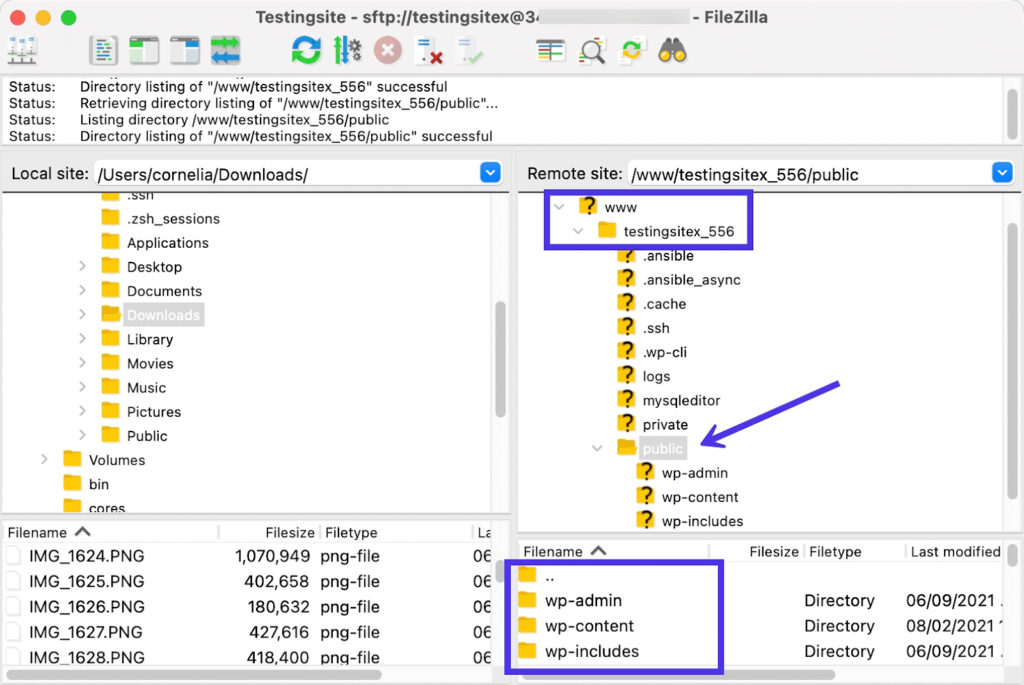
แหล่งที่มาของภาพ
4. ลบไดเรกทอรี WordPress
- คลิกขวาที่ไดเร็กทอรีของไซต์ WordPress และเลือกตัวเลือก "ลบ"
- ยืนยันการดำเนินการลบเพื่อลบไดเร็กทอรี WordPress ทั้งหมดออกจากเซิร์ฟเวอร์โฮสต์
เมื่อเลือกวิธีที่ถูกต้องในการลบไฟล์ไซต์ WordPress เป็นความคิดที่ดีที่จะพิจารณาความคุ้นเคยของคุณกับการทำงานของเซิร์ฟเวอร์และเทคนิคของวิธีการก่อน นอกจากนี้ ให้ประเมินว่าคุณชอบการเลือกไฟล์แบบละเอียดหรือเลือกกระบวนการอัตโนมัติและเป็นมิตรกับผู้ใช้มากกว่า และไม่ว่าจะด้วยวิธีใดก็ตาม ตรวจสอบให้แน่ใจว่าคุณมีการสำรองข้อมูลและใช้ความระมัดระวังเพื่อป้องกันข้อมูลสูญหายโดยไม่ตั้งใจ
ขั้นตอนที่ 4: ลบฐานข้อมูลไซต์ WordPress ของคุณ
ฐานข้อมูลทำหน้าที่เป็นพื้นที่เก็บข้อมูลหลักสำหรับเนื้อหา การตั้งค่า และการกำหนดค่าของไซต์ WordPress ของคุณ การลบไฟล์ของเว็บไซต์โดยไม่ลบฐานข้อมูลก็เหมือนกับการลบข้อความออกจากเอกสาร แต่เหลือไฟล์ว่างไว้ในคอมพิวเตอร์ของคุณ
หากต้องการลบฐานข้อมูลไซต์ WordPress ให้ทำตามขั้นตอนเหล่านี้:
1. เข้าถึงแผงโฮสติ้งของคุณ:
- เข้าสู่ระบบแผงเว็บโฮสติ้งของคุณ ซึ่งโดยทั่วไปจะเป็นแพลตฟอร์มเดียวกับที่คุณเข้าถึงตัวจัดการไฟล์เพื่อลบไฟล์ไซต์
2. เข้าถึง cPanel หรือ phpMyAdmin:
- เมื่อเข้าสู่ระบบแล้ว ให้ไปที่แดชบอร์ด cPanel หรือ phpMyAdmin
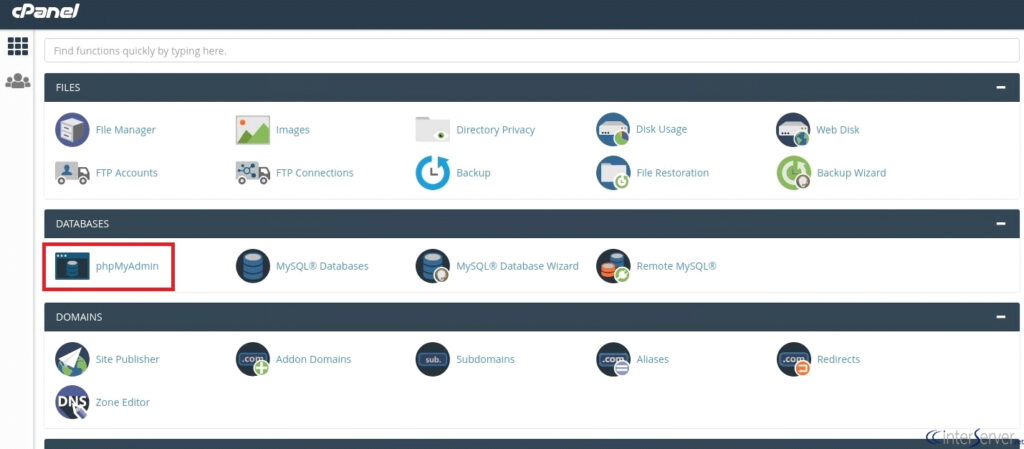
แหล่งที่มาของภาพ
เมื่อคุณเข้าถึงแดชบอร์ด phpMyAdmin ของคุณแล้ว:
1. ค้นหาฐานข้อมูล MySQL:
- ภายในแดชบอร์ด ให้เลื่อนลงเพื่อค้นหาส่วนที่ชื่อฐานข้อมูล
- ค้นหารายการที่คล้ายกับฐานข้อมูล MySQL และคลิกที่รายการนั้น
2. ระบุฐานข้อมูล:
- ค้นหาฐานข้อมูลที่เกี่ยวข้องกับไซต์ WordPress ของคุณ โดยปกติจะเริ่มต้นด้วยคำนำหน้าเช่น “wp_” ตามด้วยอักขระตัวอักษรและตัวเลข
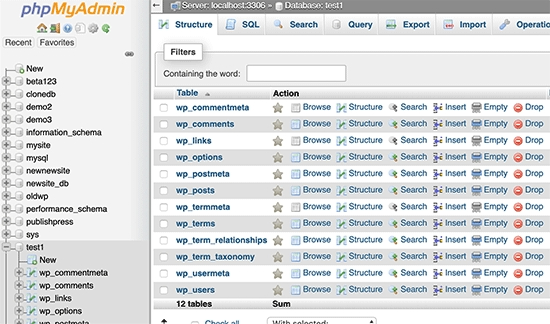
แหล่งที่มาของภาพ
3. ลบฐานข้อมูล:
- ถัดจากชื่อฐานข้อมูล ให้มองหาตัวเลือกที่มีข้อความว่า "วาง", "ลบ" หรือ "ลบฐานข้อมูล"
- คลิกที่ตัวเลือกนี้เพื่อเริ่มกระบวนการลบ
4. ยืนยันการลบ:
- ข้อความเตือนจะปรากฏขึ้นเพื่อยืนยันลักษณะของการกระทำนี้ที่ไม่สามารถย้อนกลับได้ อ่านข้อความอย่างระมัดระวัง
- ยืนยันว่าคุณต้องการดำเนินการลบต่อเพื่อลบการติดตามข้อมูลทั้งหมดของไซต์ออกจากเซิร์ฟเวอร์โฮสติ้ง WordPress ของคุณ
เมื่อทำตามขั้นตอนเหล่านี้และลบฐานข้อมูลเว็บไซต์ WordPress ผ่าน phpMyAdmin คุณจะลบข้อมูลทั้งหมดที่เกี่ยวข้องกับเว็บไซต์ของคุณออกจากเซิร์ฟเวอร์โฮสติ้งได้สำเร็จ
ขั้นตอนที่ 5: ลบชื่อโดเมนและยกเลิกบัญชีโฮสติ้ง
เมื่อลบไซต์ WordPress.org ของคุณเรียบร้อยแล้ว ขอแนะนำให้พิจารณายกเลิกบัญชีโฮสติ้งเพื่อป้องกันการเรียกเก็บเงินเพิ่มเติม ทำตามขั้นตอนเหล่านี้เพื่อปิดบัญชีโฮสติ้งของคุณ:
1. ลงชื่อเข้าใช้แผงโฮสติ้งของคุณ:
- เข้าถึงแผงโฮสติ้งของคุณโดยลงชื่อเข้าใช้ด้วยข้อมูลประจำตัวของคุณ
2. ไปที่การตั้งค่าบัญชีหรือการเรียกเก็บเงิน:
- มองหาตัวเลือกภายในแผงโฮสติ้ง เช่น การตั้งค่าบัญชี การเรียกเก็บเงิน หรือการกำหนดที่คล้ายกัน
3. ปิด ยกเลิก หรือยกเลิกบัญชี:
- ภายในการตั้งค่าบัญชี ให้ดำเนินการปิดบัญชี ยกเลิกบริการ หรือยกเลิกบัญชี
- กระบวนการปิดอาจแจ้งให้คุณตรวจสอบรหัสผ่านหรือคำถามเพื่อความปลอดภัย ปฏิบัติตามคำแนะนำเพื่อทำการยกเลิกให้เสร็จสิ้น
4. ลบชื่อโดเมน (ไม่บังคับ):
- การใช้ cPanel (สำหรับโดเมนที่ซื้อจากโฮสต์):
- หากคุณซื้อโดเมนจากผู้ให้บริการโฮสติ้ง ให้ไปที่ “Addon Domains” ใน cPanel
- ค้นหาชื่อโดเมนที่เกี่ยวข้องกับไซต์ WordPress ของคุณ
- เลือกตัวเลือกเพื่อลบหรือลบชื่อโดเมน
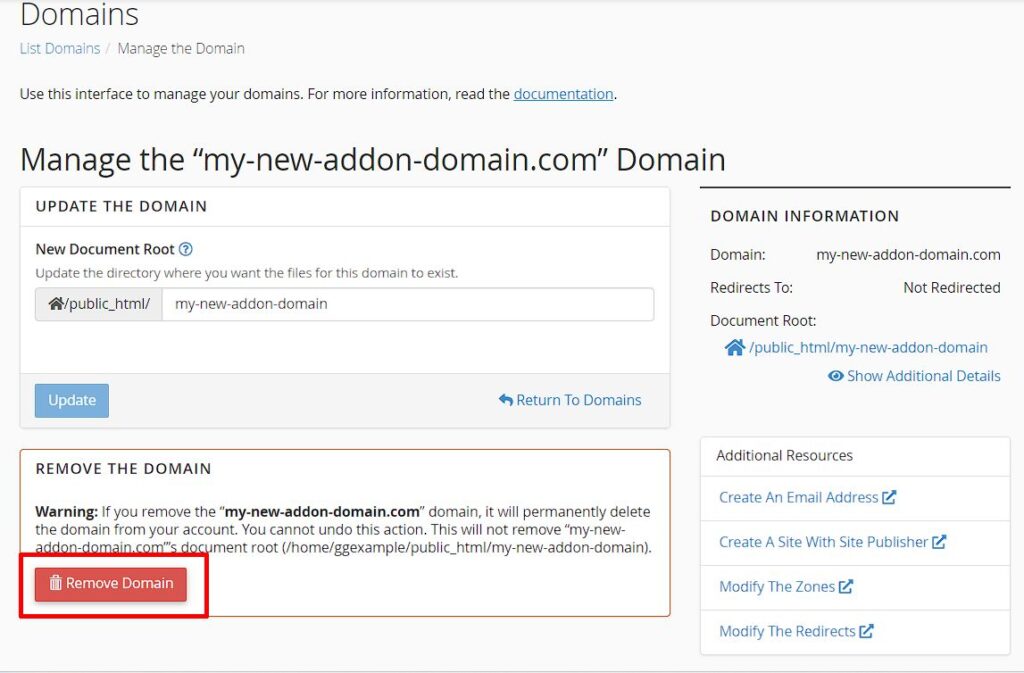
แหล่งที่มาของภาพ
- การใช้โฮสต์อื่น:
- ไปที่ “โดเมน” จากนั้นเลือก “โดเมนของฉัน” ในแผงโฮสติ้งของคุณ
- คลิกที่ปุ่ม “จัดการ” ถัดจากชื่อโดเมนที่คุณต้องการลบ
- เลือกตัวเลือกเพื่อลบโดเมน
หมายเหตุ: หากคุณซื้อโดเมนจากผู้รับจดทะเบียนรายอื่น ตรวจสอบให้แน่ใจว่าได้ตั้งค่าโดเมนดังกล่าวใน DNS โฮสติ้งเพื่อให้โดเมนปรากฏในแผงควบคุม
5. การยืนยันการปิดโฮสติ้ง:
- ยืนยันการยกเลิกบัญชีโฮสติ้งของคุณ เพื่อให้แน่ใจว่าบริการที่เกี่ยวข้องทั้งหมดถูกยกเลิก
ขณะนี้เว็บไซต์ WordPress ของคุณออฟไลน์อยู่ และเนื้อหาในเว็บไซต์ไม่สามารถเข้าถึงได้บนอินเทอร์เน็ตอีกต่อไป อย่างไรก็ตาม มีขั้นตอนสำคัญเพื่อให้แน่ใจว่าจะถูกลบออกจากผลลัพธ์ของเครื่องมือค้นหาโดยสมบูรณ์
ขั้นตอนที่ 6: ลบเนื้อหาไซต์ WordPress ของคุณออกจากเครื่องมือค้นหาและที่เก็บถาวรของเว็บ
ตรวจสอบให้แน่ใจว่าเว็บไซต์ WordPress ของคุณไม่ปรากฏในเครื่องมือค้นหาอีกต่อไป และการล้างร่องรอยจากที่เก็บถาวรของเว็บถือเป็นสิ่งสำคัญสำหรับการลบโดยสมบูรณ์
เพื่อให้แน่ใจว่าเว็บไซต์ของคุณไม่อยู่ในสายตา คุณควร:
1. ลบเนื้อหาออกจาก Google Search
มีสองวิธีที่คุณสามารถทำได้ที่นี่:

1. วิธีด่วน (แต่ชั่วคราว):
- เข้าถึง Google Search Console และเลือกพร็อพเพอร์ตี้ (เว็บไซต์ของคุณ)
- ไปที่แท็บ "การลบชั่วคราว" และคลิกที่ "คำขอใหม่"
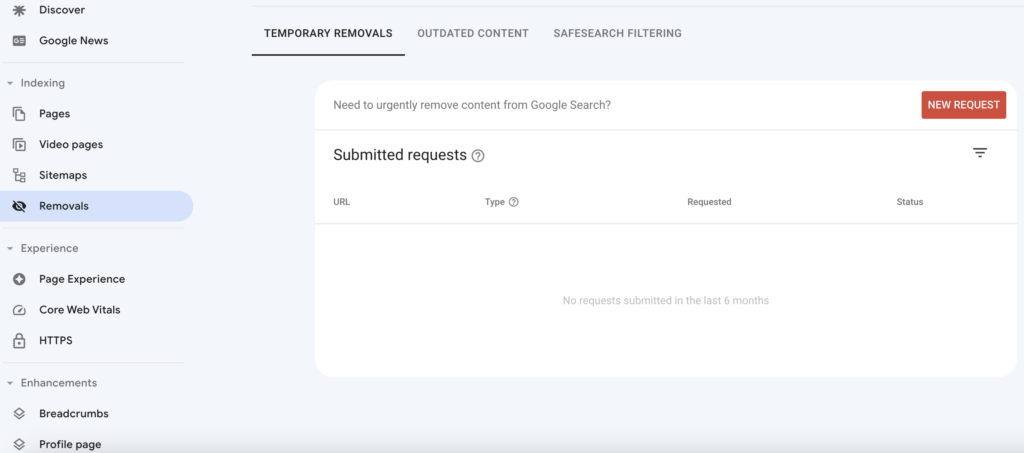
- ป้อน URL ที่คุณต้องการลบและปฏิบัติตามคำแนะนำ
- วิธีนี้จะบล็อกเพจจากผลการค้นหาของ Google ชั่วคราวเป็นเวลาประมาณ 6 เดือน
2. วิธีการถาวรที่แนะนำโดย Google:
- ลบหรืออัปเดตเนื้อหา เพื่อให้มั่นใจว่า Google ได้รับการอนุมัติสำหรับการลบเนื้อหาที่ล้าสมัย
- บล็อกการเข้าถึงหน้าเนื้อหาด้วยการป้องกันด้วยรหัสผ่าน
- เพิ่มแท็ก noindex ลงในเพจของคุณเพื่อป้องกันไม่ให้ Google จัดทำดัชนี
2. บล็อก Google ไม่ให้รวบรวมข้อมูลเว็บไซต์ของคุณ
1. สร้างและแก้ไขไฟล์ robots.txt:
- ใช้ตัวจัดการไฟล์ใน cPanel หรือ FTP เพื่อสร้างไฟล์ robots.txt ใหม่
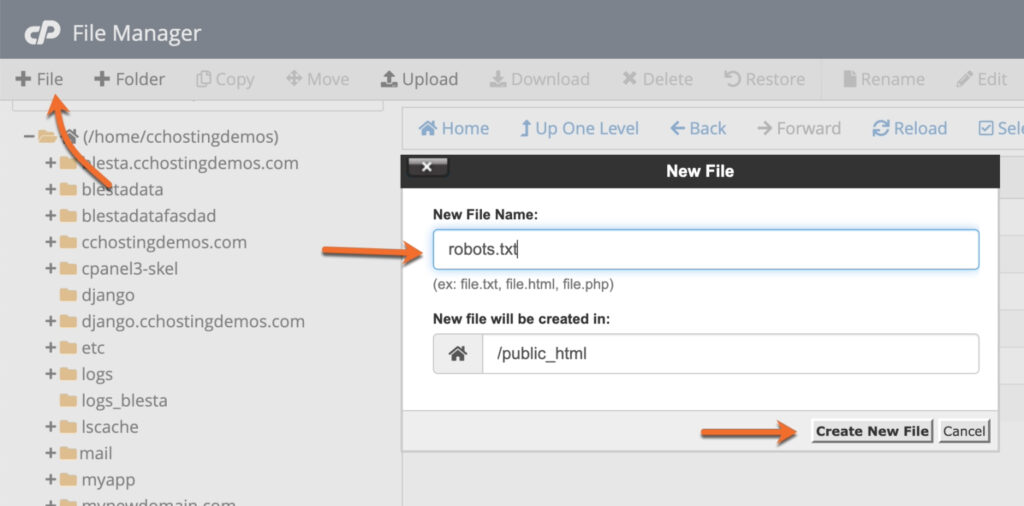
แหล่งที่มาของภาพ
- หรือใช้ปลั๊กอินเช่น AIOSEO หรือ WPCode เพื่อการตั้งค่าที่ง่ายขึ้น
2. เพิ่มบรรทัดต่อไปนี้ใน robots.txt:
User-agent: *
Disallow: /
- บรรทัดเหล่านี้ไม่อนุญาตให้ User Agent ทั้งหมด (โปรแกรมรวบรวมข้อมูลเช่น Googlebot) เข้าถึง URL ภายใต้โดเมนของคุณ
3. แจ้งเครื่องมือค้นหาเกี่ยวกับการลบเนื้อหา
1. ใช้ไฟล์ .htaccess:
- สร้างไฟล์ใหม่ชื่อ .htaccess ในไดเรกทอรีรากของเว็บไซต์ของคุณ
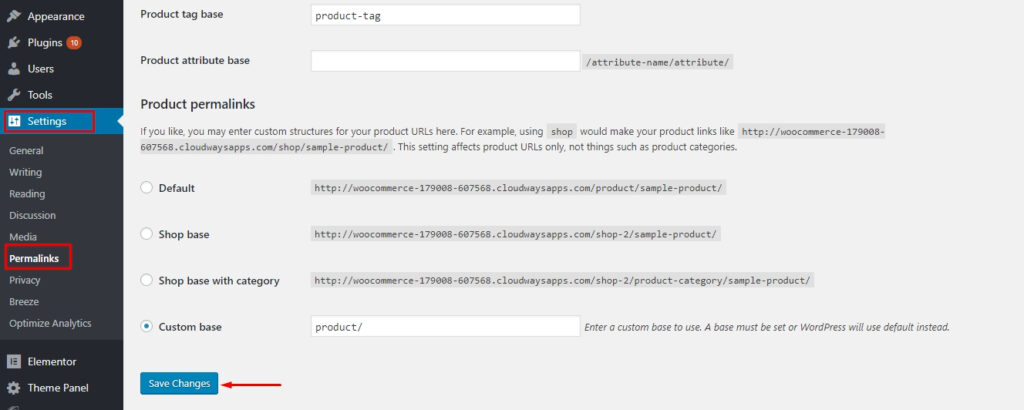
แหล่งที่มาของภาพ
- แก้ไขไฟล์ .htaccess แล้วเพิ่มโค้ดด้านล่างเพื่อเปลี่ยนเส้นทางคำขอทั้งหมดไปยังเว็บไซต์ของคุณ และแสดงข้อผิดพลาด 410
RewriteEngine On
RewriteCond %{REQUEST_URI} !^/robots.txt
RewriteCond %{HTTP_HOST} ^www\.example\.com$ [NC]
RewriteRule ^(.*)$ - [L,G]
- อย่าลืมแทนที่
www.example.comด้วยชื่อโดเมนจริงของคุณ โปรดใช้ความระมัดระวังก่อนที่จะแก้ไขไฟล์ .htaccess เนื่องจากไฟล์นี้จะส่งผลโดยตรงต่อการทำงานของเว็บไซต์ของคุณ เก็บข้อมูลสำรองของไฟล์ .htaccess ต้นฉบับไว้เสมอก่อนทำการเปลี่ยนแปลงใดๆ
- อย่าลืมแทนที่
2. ส่งคำขอลบแคช:
- แม้หลังจากดำเนินการทุกขั้นตอนแล้ว กระบวนการดังกล่าวอาจต้องใช้เวลา
- เร่งกระบวนการลบโดยการส่งคำขอลบแคชไปยังเครื่องมือค้นหา
ลบไฟล์เก็บถาวรเว็บไซต์ออกจากไฟล์เก็บถาวรอินเทอร์เน็ต (Wayback Machine)
ขั้นแรก ให้ไปที่ Wayback Machine และป้อน URL ของเว็บไซต์ของคุณเพื่อตรวจสอบว่ามีรายการอยู่ในเอกสารสำคัญหรือไม่ หากไซต์ WordPress ของคุณอยู่ในรายการ โปรดติดต่อ Internet Archive ทางอีเมล จากนั้นขอให้พวกเขาลบสแนปช็อตของเนื้อหาของคุณออกจากฐานข้อมูลของพวกเขา
ยินดีด้วย! เว็บไซต์ WordPress ของคุณถูกลบเรียบร้อยแล้ว และได้ดำเนินการตามขั้นตอนเพื่อให้แน่ใจว่าจะถูกลบออกจากเครื่องมือค้นหาและที่เก็บถาวรของเว็บ
เคล็ดลับมือโปร:
- หลีกเลี่ยงการใช้การบล็อกการเข้าถึงผ่าน robots.txt เท่านั้น เนื่องจากอาจไม่รับประกันว่าจะถูกลบออกจากเครื่องมือค้นหาทั้งหมด
- โปรดจำไว้ว่าการลบเพจออกจาก Google จะไม่ลบเพจนั้นออกจากเครื่องมือค้นหาอื่นๆ เช่น Bing หรือ Yahoo โดยอัตโนมัติ ศึกษาเอกสารประกอบของพวกเขาและดำเนินการที่จำเป็น
- ลบลิงก์ไปยังเว็บไซต์ของคุณออกจากโซเชียลเน็ตเวิร์ก โปรไฟล์ Google Business และลายเซ็นอีเมล
จะลบเว็บไซต์ WordPress.com ได้อย่างไร?
คู่มือนี้จะอธิบายวิธีปิดไซต์ WordPress.com ของคุณและลบเนื้อหาทั้งหมดอย่างถาวร
️ การลบไซต์จะเป็นการลบไซต์ออกอย่างถาวร และคุณจะไม่สามารถใช้ที่อยู่ WordPress.com ของไซต์นั้นได้อีก ตรวจสอบให้แน่ใจว่านี่คือเส้นทางที่คุณต้องการอย่างแท้จริง
1. เข้าถึงการตั้งค่าทั่วไปของเว็บไซต์ของคุณ
- เข้าสู่ระบบบัญชี WordPress.com ของคุณ ไปที่แดชบอร์ดของเว็บไซต์ของคุณแล้วไปที่ "การตั้งค่า" จากนั้นเลือก "ทั่วไป"
2. ดำเนินการลบเว็บไซต์ของคุณอย่างถาวร
- เลื่อนไปที่ด้านล่างของหน้าจอแล้วคุณจะพบตัวเลือก "ลบไซต์ของคุณอย่างถาวร"
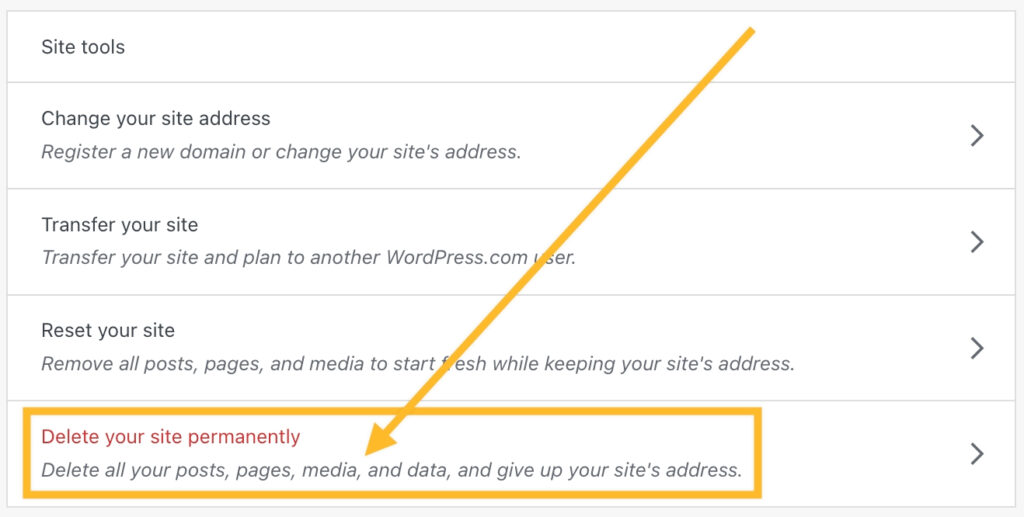
แหล่งที่มาของภาพ
3. ลบการสมัครสมาชิกที่ใช้งานอยู่
- หากคุณมีการสมัครรับข้อมูลที่ใช้งานอยู่ (เช่น แผนหรือโดเมน) การสมัครรับข้อมูลเหล่านั้นจะต้องดำเนินการก่อน คุณจะได้รับแจ้งให้ยกเลิกและลบการสมัครสมาชิกที่ใช้งานอยู่ซึ่งเชื่อมโยงกับเว็บไซต์ของคุณ
4. ส่งออกเนื้อหาของคุณ
- ก่อนอำลาครั้งสุดท้าย ให้ส่งออกเนื้อหาของคุณ คุณจะได้รับแจ้งให้ดำเนินการดังกล่าวโดยคลิกปุ่ม "ส่งออกเนื้อหา"
5. ลบไซต์ WordPress ของคุณ
- ช่วงเวลาแห่งความจริง เลื่อนลงและคลิกปุ่ม "ลบไซต์"
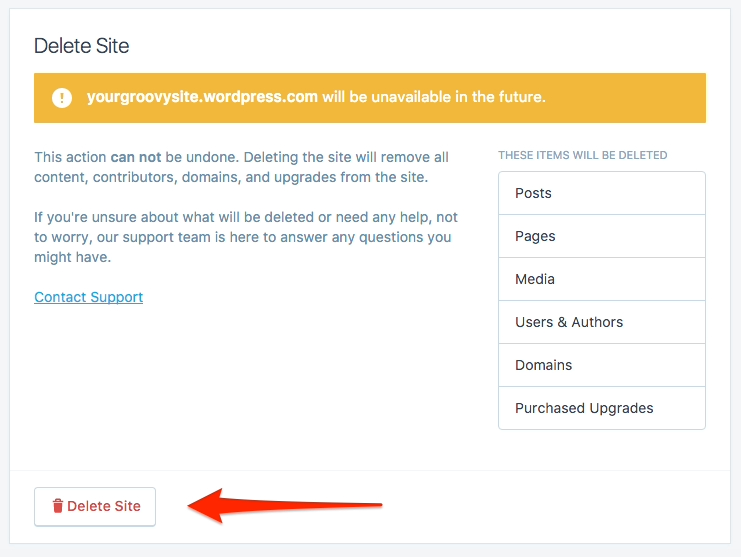
แหล่งที่มาของภาพ
6. การยืนยัน
- ยืนยันการลบโดยพิมพ์ที่อยู่ไซต์ลงในช่องที่ให้ไว้ มันคือการตรวจสอบครั้งสุดท้าย – ไม่มีการหวนกลับตอนนี้
7. คลิกปุ่ม “ลบไซต์นี้”
- นี่ไง. ขั้นตอนสุดท้าย คลิก "ลบไซต์นี้" และภายในไม่กี่วินาที ไซต์ของคุณจะเป็นเพียงหน่วยความจำดิจิทัล
จะลบเว็บไซต์ WordPress ด้วยปลั๊กอินได้อย่างไร?
เมื่อพิจารณาถึงความสะดวกสบายที่ปลั๊กอินมักนำมาใช้ในการจัดการไซต์ WordPress แนวคิดในการสร้างปลั๊กอินที่สร้างขึ้นมาโดยเฉพาะสำหรับการลบไซต์ที่ง่ายดายอาจดูน่าสนใจ ลองจินตนาการถึงเครื่องมือที่จะขจัดความซับซ้อนที่เกิดขึ้นเอง และมอบวิธีที่ราบรื่นในการบอกลาเว็บไซต์ของคุณ ปลั๊กอินดังกล่าวไม่เพียงแต่เป็นทรัพย์สินที่ช่วยประหยัดเวลาเท่านั้น แต่ยังเป็นผู้กอบกู้สำหรับผู้ที่มีความรู้ด้านเทคนิคน้อยกว่าในการจัดการไซต์อีกด้วย
อย่างไรก็ตาม ความเป็นจริงค่อนข้างจะแย่ลงเล็กน้อย ณ ตอนนี้ ยังไม่มีปลั๊กอินเฉพาะที่ออกแบบมาสำหรับงานลบไซต์ WordPress เท่านั้น การปิดใช้งานหรือการลบไซต์ WordPress มักเกี่ยวข้องกับขั้นตอนที่ต้องดำเนินการด้วยตนเอง เนื่องจากเป็นการดำเนินการที่สำคัญซึ่งต้องอาศัยการพิจารณาอย่างรอบคอบ
อย่างไรก็ตาม มีปลั๊กอินที่สามารถช่วยในกระบวนการลบบางแง่มุมได้ เช่น ปลั๊กอินสำรองเพื่อปกป้องข้อมูลของคุณก่อนการลบ ปลั๊กอินเหล่านี้ช่วยให้แน่ใจว่าคุณมีสำเนาเนื้อหา การตั้งค่า และการกำหนดค่าของไซต์ของคุณ ซึ่งช่วยให้คุณสามารถกู้คืนได้หากจำเป็น
ทางเลือกอื่นในการลบเว็บไซต์ WordPress ของคุณคืออะไร?
ก่อนที่จะดำเนินการตามขั้นตอนที่ไม่สามารถย้อนกลับได้ในการลบไซต์ WordPress ของคุณ ให้พิจารณาทางเลือกเหล่านี้ แต่ละโซลูชันมีโซลูชันเฉพาะเพื่อจัดการกับความต้องการหรือข้อกังวลเฉพาะ ช่วยให้คุณปรับแต่งแนวทางตามสถานการณ์ของคุณได้:
ทำให้เว็บไซต์ของคุณเป็นแบบส่วนตัว
แทนที่จะลบเว็บไซต์ของคุณทั้งหมด ให้พิจารณาทำให้เป็นส่วนตัว ซึ่งหมายความว่ามีเพียงคุณหรือบุคคลที่เลือกเท่านั้นที่สามารถเข้าถึงและดูเนื้อหาได้ มันเป็นตัวเลือกที่ยอดเยี่ยมหากคุณต้องการความเป็นส่วนตัวชั่วคราวหรือต้องการจำกัดการเข้าถึงโดยไม่ต้องลบถาวร
ยกเลิกการซื้อเพื่อเปลี่ยนกลับเป็นไซต์ฟรี
หากเว็บไซต์ของคุณอยู่ในแผนพรีเมียมหรือมีคุณสมบัติที่ต้องชำระเงินเพิ่มเติม ให้พิจารณายกเลิกการซื้อเหล่านั้น การดำเนินการนี้จะทำให้ไซต์ของคุณกลับไปเป็นเวอร์ชันฟรี ทำให้มั่นใจได้ว่าจะไม่มีค่าใช้จ่ายจาก WordPress.com ในอนาคต เป็นตัวเลือกที่มีประโยชน์หากคุณต้องการลดต้นทุนหรือทำให้การนำเสนอตัวตนบนโลกออนไลน์ของคุณง่ายขึ้น
เปลี่ยนที่อยู่เว็บไซต์ของคุณ
หากสาเหตุหลักของการลบคือไม่พอใจกับชื่อโดเมนปัจจุบันของคุณ การเปลี่ยนอาจเป็นวิธีแก้ปัญหาที่ตรงไปตรงมามากกว่า WordPress ช่วยให้ผู้ใช้สามารถอัปเดตที่อยู่ของไซต์ของตนได้ โดยมอบเอกลักษณ์ใหม่โดยไม่สูญเสียเนื้อหาที่มีอยู่
รีเซ็ตไซต์ของคุณเพื่อเริ่มต้นใหม่
แทนที่จะลบทุกอย่างอย่างถาวร ให้พิจารณารีเซ็ตไซต์ของคุณ ตัวเลือกนี้ช่วยให้คุณเริ่มต้นใหม่ด้วยที่อยู่เดียวกัน โดยไม่ต้องมีเนื้อหา การตั้งค่า และการกำหนดค่า เป็นจุดกึ่งกลางระหว่างการลบและการรักษาไซต์ที่มีอยู่ของคุณ
โอนเว็บไซต์ของคุณไปยังบัญชี WordPress.com อื่น
หากคุณกำลังพิจารณาที่จะลบเนื่องจากการเปลี่ยนแปลงความเป็นเจ้าของหรือการจัดการ ให้พิจารณาโอนไซต์ของคุณไปยังบัญชี WordPress.com อื่น สิ่งนี้ทำให้มั่นใจได้ถึงความต่อเนื่องในขณะที่อนุญาตให้ผู้ดูแลระบบคนใหม่เข้ามารับผิดชอบ การจุดคบเพลิงเป็นวิธีที่ราบรื่นโดยไม่สูญเสียประวัติของสถานที่
ก่อนตัดสินใจใดๆ ให้สำรวจตัวเลือกอื่นๆ เพื่อปรับปรุงหรือเปลี่ยนแปลงไซต์ของคุณ เพื่อให้มั่นใจว่าคุณจะรักษาฟังก์ชันการทำงานที่สำคัญไว้ได้ในขณะที่พิจารณาการเปลี่ยนแปลง
Amelia: ปลั๊กอินการจองที่ดีที่สุดสำหรับเว็บไซต์ WordPress ของคุณ
กำลังพิจารณาเปลี่ยนใจและไม่ต้องการแยกทางกับไซต์ WordPress ของคุณอย่างถาวรใช่ไหม กำลังเลือกทางเลือกอื่นเพื่อให้ธุรกิจตามการนัดหมายของคุณไม่เสียหายใช่ไหม
จากนั้นมาพบกับ Amelia – ปลั๊กอินการจองที่ช่วยให้กระบวนการจัดการการนัดหมายของคุณง่ายขึ้น
ด้วยอินเทอร์เฟซที่เป็นมิตรต่อผู้ใช้และฟังก์ชันการทำงานที่แข็งแกร่ง Amelia ปรับปรุงกระบวนการจองทั้งหมดให้มีประสิทธิภาพ โดยนำเสนอการผสานรวมเข้ากับไซต์ WordPress ได้อย่างราบรื่น
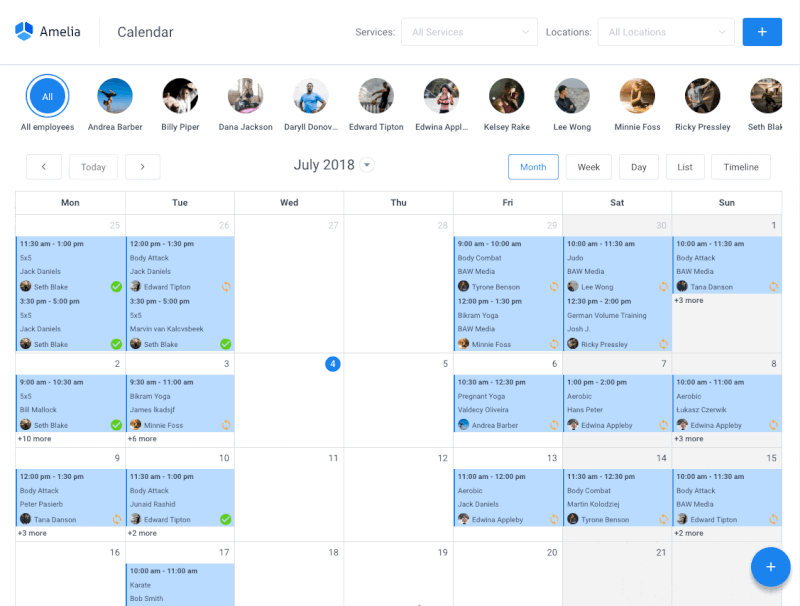
คุณสมบัติที่สำคัญ
- ส่วนต่อประสานที่ใช้งานง่าย: การออกแบบที่ใช้งานง่ายเพื่อการนำทางที่ง่ายดาย
- แบบฟอร์มการจองที่ปรับแต่งได้: ปรับแต่งแบบฟอร์มให้ตรงกับแบรนด์ของคุณและรวบรวมข้อมูลลูกค้าที่สำคัญ
- การแจ้งเตือนอัตโนมัติ: แจ้งให้ลูกค้าทราบด้วยการแจ้งเตือนและการยืนยันอัตโนมัติ
- มุมมองปฏิทินที่ยืดหยุ่น: จัดการการนัดหมายได้อย่างง่ายดายด้วยมุมมองปฏิทินรายวัน รายสัปดาห์ หรือรายเดือน
พร้อมที่จะเปลี่ยนประสบการณ์การจองของคุณแล้วหรือยัง?
สำรวจความเป็นไปได้อันไม่มีที่สิ้นสุดของ Amelia และเปลี่ยนเว็บไซต์ของคุณให้เป็นศูนย์กลางการนัดหมายแบบไดนามิก!
วิธีลบไซต์ WordPress: Takeaway
ในด้านการจัดการเว็บแบบไดนามิก การตัดสินใจลบเว็บไซต์ WordPress ถือเป็นเรื่องสำคัญ ซึ่งมักได้รับอิทธิพลจากการเปลี่ยนแปลงเชิงกลยุทธ์ ความพยายามในการรีแบรนด์ หรือการแสวงหาการเริ่มต้นทางดิจิทัลครั้งใหม่ ตลอดคู่มือที่ครอบคลุมนี้ เราได้วิเคราะห์กระบวนการที่ซับซ้อนในการลบไซต์ WordPress ซึ่งครอบคลุมทั้งแพลตฟอร์ม wordpress.org และ wordpress.com
ตั้งแต่การสร้างรายการตรวจสอบก่อนการลบไปจนถึงการจัดการการลบไฟล์ การลบฐานข้อมูล และการยกเลิกบัญชีโฮสติ้งอย่างพิถีพิถัน แต่ละขั้นตอนต้องใช้แนวทางที่ระมัดระวัง ไม่ใช่แค่การคลิกต่อเนื่องกันเท่านั้น เป็นการเดินทางที่คำนวณผ่านพื้นที่ดิจิทัลของคุณ
แม้ว่าเสน่ห์ของปลั๊กอินการลบอาจเป็นความคิดที่น่าดึงดูด แต่ความเป็นจริง ณ ขณะนี้ก็คือไม่มีเครื่องมือเฉพาะดังกล่าวอยู่ ความสำคัญของการลบไซต์ WordPress ต้องใช้กระบวนการที่ดำเนินการด้วยตนเอง เพื่อให้มั่นใจว่ามีแนวทางที่รอบคอบเพื่อปกป้องเนื้อหา การตั้งค่า และการกำหนดค่าของคุณ
อย่างไรก็ตาม ในภูมิทัศน์ที่เปลี่ยนแปลงตลอดเวลาของ WordPress นวัตกรรมมีความคงที่ โปรดคอยติดตามการพัฒนาล่าสุด แต่ดำเนินการด้วยความระมัดระวังเสมอ โดยเฉพาะอย่างยิ่งเมื่อมีการดำเนินการที่ไม่สามารถย้อนกลับได้
ไม่ว่าคุณจะบอกลาอัตลักษณ์ออนไลน์แบบเก่าหรือปรับรูปแบบการนำเสนอทางดิจิทัลของคุณ ขั้นตอนที่พิถีพิถันซึ่งระบุไว้ในคู่มือนี้มีจุดมุ่งหมายเพื่อเป็นเข็มทิศของคุณ โปรดจำไว้ว่า การคลิกแต่ละครั้งมีความสำคัญ และทุกการตัดสินใจมีส่วนช่วยในการเล่าเรื่องการเดินทางดิจิทัลของคุณ ในขณะที่คุณสำรวจความซับซ้อนของการลบไซต์ ขอให้เส้นทางของคุณนำทางด้วยความรอบคอบ ความตระหนักรู้ และความมั่นใจว่าผืนผ้าใบออนไลน์พร้อมสำหรับการเริ่มต้นใหม่อยู่เสมอ
กำลังมองหาคำแนะนำและบทช่วยสอน WordPress เพิ่มเติมอยู่ใช่ไหม?
อย่าลืมตรวจสอบแหล่งข้อมูลอันมีค่าเหล่านี้เพื่อปรับปรุงการเดินทาง WordPress ของคุณ:
- วิธีรีเซ็ตไซต์ WordPress ของคุณ: คำแนะนำเชิงลึก
- วิธีการติดตั้ง WordPress: คู่มือสำหรับผู้เริ่มต้น
- อธิบายบทบาทผู้ใช้ WordPress: ทุกสิ่งที่คุณอยากรู้
- สภาพแวดล้อมการพัฒนา WordPress ในท้องถิ่นที่ดีที่สุดในปี 2023
- ค้นพบ 10 ปลั๊กอินที่ดีที่สุดสำหรับ WordPress ในปี 2023 (คัดสรรโดยผู้เชี่ยวชาญ)
คำถามที่พบบ่อยเกี่ยวกับการลบเว็บไซต์ WordPress
ฉันจะลบเว็บไซต์ของฉันใน WordPress ได้อย่างไร
หากต้องการลบไซต์ WordPress ของคุณ ก่อนอื่นให้เข้าสู่ระบบแดชบอร์ดของคุณ จากนั้นไปที่การตั้งค่า จากนั้นไปที่ทั่วไป เลื่อนไปที่ด้านล่างและเลือก "ลบไซต์ของคุณอย่างถาวร" ปฏิบัติตามคำแนะนำบนหน้าจอ ลบการสมัครสมาชิกที่ใช้งานอยู่ ส่งออกเนื้อหาของคุณ และสุดท้ายคือยืนยันการลบ
เหตุใดฉันจึงไม่สามารถลบไซต์ WordPress ได้
หากคุณไม่สามารถลบไซต์ WordPress ของคุณได้ ตรวจสอบให้แน่ใจว่าคุณมีสิทธิ์ที่จำเป็น ยืนยันว่าคุณเป็นเจ้าของไซต์หรือมีสิทธิ์ของผู้ดูแลระบบ นอกจากนี้ แก้ไขปัญหาการสมัครสมาชิกที่ใช้งานอยู่หรือปัญหาคงค้างที่อาจขัดขวางกระบวนการลบ
ฉันจะลบ WordPress ด้วยตนเองได้อย่างไร?
การลบเว็บไซต์ WordPress ด้วยตนเองเกี่ยวข้องกับขั้นตอนต่างๆ เช่น การทำรายการตรวจสอบการลบล่วงหน้า การสำรองข้อมูลเว็บไซต์ของคุณ การลบไฟล์ผ่าน cPanel หรือ FTP การลบฐานข้อมูล และการยกเลิกบัญชีโฮสติ้ง ปฏิบัติตามกระบวนการที่พิถีพิถันเพื่อให้แน่ใจว่าการลบเสร็จสมบูรณ์และปลอดภัย
จะเกิดอะไรขึ้นถ้าฉันลบ WordPress?
การลบ WordPress จะลบเว็บไซต์ของคุณอย่างถาวร ทำให้ไม่สามารถเข้าถึงได้บนอินเทอร์เน็ต เนื้อหา การตั้งค่า และการกำหนดค่าทั้งหมดจะหายไป ดังนั้นควรระมัดระวังด้วยการสำรองข้อมูลที่จำเป็นก่อนที่จะลบเพื่อหลีกเลี่ยงการสูญเสียที่ไม่สามารถย้อนกลับได้
จะลบไซต์ WordPress และเริ่มต้นใหม่ได้อย่างไร?
หากต้องการเริ่มต้นใหม่ใน WordPress ให้ลองลบไซต์ของคุณและทำตามขั้นตอนการติดตั้งใหม่ หรือคุณสามารถรีเซ็ตไซต์ของคุณให้เป็นกระดานชนวนที่สะอาดหมดจด สิ่งสำคัญคือการประเมินตัวเลือกต่างๆ ตามความต้องการและความชอบเฉพาะของคุณ
ฉันจะสร้างเว็บไซต์ WordPress ใหม่ตั้งแต่เริ่มต้นได้อย่างไร
การสร้างเว็บไซต์ WordPress ใหม่ตั้งแต่ต้นเกี่ยวข้องกับการติดตั้งอินสแตนซ์ WordPress ใหม่ การเลือกธีม กำหนดการตั้งค่า และสุดท้ายคือการเพิ่มเนื้อหา ใช้โอกาสนี้เพื่อทบทวนโครงสร้างไซต์ การออกแบบ และกลยุทธ์เนื้อหาของคุณใหม่
ฉันจะยกเลิก WordPress ได้อย่างไร?
การยกเลิก WordPress เกี่ยวข้องกับการยกเลิกบัญชีโฮสติ้งของคุณ เริ่มต้นด้วยการลงชื่อเข้าใช้แผงโฮสติ้งของคุณ จากนั้นไปที่การตั้งค่าบัญชีหรือการเรียกเก็บเงิน และทำตามขั้นตอนเพื่อปิดหรือยกเลิกบัญชีของคุณ ตรวจสอบให้แน่ใจว่าบริการที่เกี่ยวข้องทั้งหมดถูกยกเลิก
ฉันจะลบไซต์ WordPress ของฉันออกจาก Google Search ได้อย่างไร
ใช้ Google Search Console หากคุณต้องการลบเว็บไซต์ WordPress ออกจาก Google Search ส่งคำขอลบโดยใช้เครื่องมือลบ URL เพื่อลบชั่วคราว นอกจากนี้ คุณยังใช้วิธีแก้ปัญหาแบบถาวรได้ เช่น การอัปเดตเนื้อหา การบล็อกการเข้าถึง หรือการเพิ่มแท็ก noindex
จะเกิดอะไรขึ้นเมื่อคุณลบโดเมนบน WordPress?
เมื่อคุณลบโดเมนบน WordPress โดเมนนั้นจะยกเลิกการเชื่อมโยงจากบัญชีโฮสติ้งของคุณ หากซื้อจากโฮสต์ของคุณ ให้ใช้ cPanel เพื่อลบออก ตรวจสอบให้แน่ใจว่าโดเมนได้รับการตั้งค่าใน DNS โฮสติ้งเพื่อให้ปรากฏในแผงควบคุม และโปรดจำไว้ว่า การลบโดเมนไม่ได้ลบเนื้อหาไซต์ที่เกี่ยวข้อง
จะเกิดอะไรขึ้นเมื่อคุณลบเว็บไซต์?
เมื่อคุณลบเว็บไซต์ เว็บไซต์นั้นจะไม่สามารถเข้าถึงได้บนอินเทอร์เน็ต ผู้เยี่ยมชมจะเห็นข้อความแจ้งว่าไซต์ไม่สามารถใช้งานได้อีกต่อไป เนื้อหา การกำหนดค่า และการตั้งค่าจะถูกลบอย่างถาวร อีกเหตุผลหนึ่งที่ต้องทำตามขั้นตอนเพิ่มเติมเพื่อลบร่องรอยออกจากเครื่องมือค้นหาและเอกสารสำคัญ
